win10系统怎么重置Linux子系统
win10系统怎么重置Linux子系统呢?很多用户对此还不是很清楚,小编这里就给大家带来有关win10系统怎么重置Linux子系统的回答,希望能够对大家有所帮助。

1、打开系统设置窗口,依次点击“应用”、“应用和功能”;
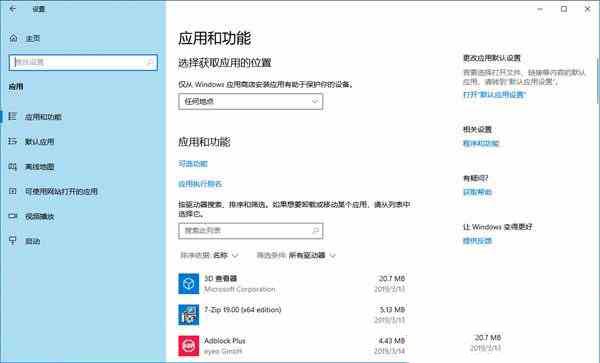
2、滑动右侧窗口,找到已安装的Linux子系统;
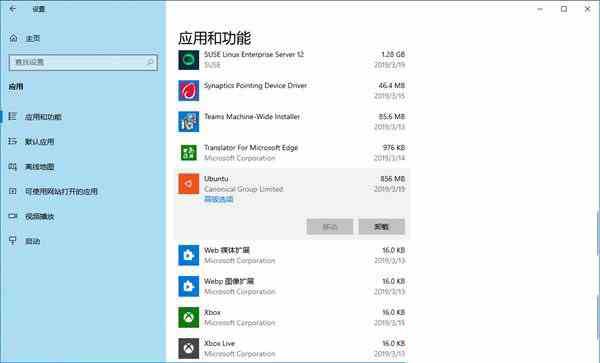
3、这里以“Ubuntu”为例,双击打开,并点击“高级选项”链接;
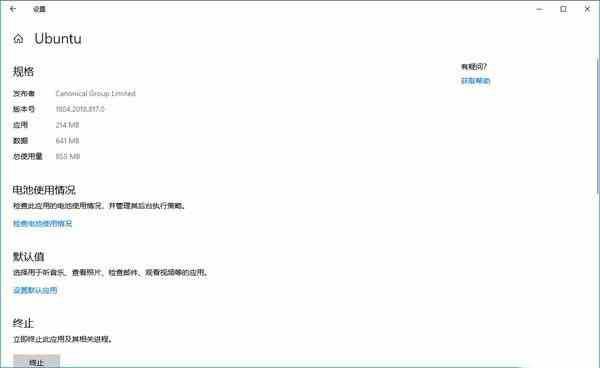
4、这时可以看到终止(位于标题“终止”下)、“修复”(位于标题“重置”下)、“重置”(位于标题“重置”下)和“卸载”(位于标题“卸载”下)共四个按钮;
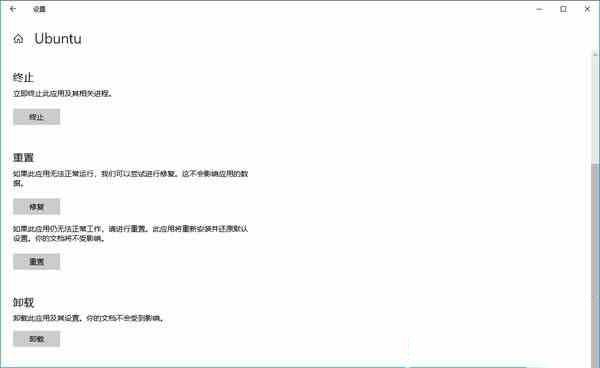
5、点击“重置”标题下的“重置”按钮,并在新窗口弹出后按下“重置”按钮;

6、当重置操作完成时,可以在重置按钮的右侧看到一个对号标志。
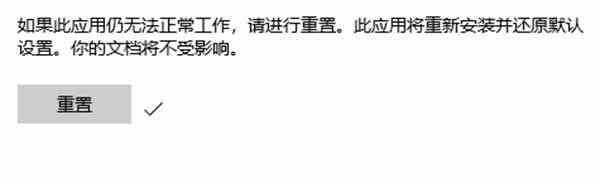
7、另外,当用户开启刚刚被重置过的Linux子系统,这个干净的子系统就会最新安装,然后要求用户从头开始配置了。
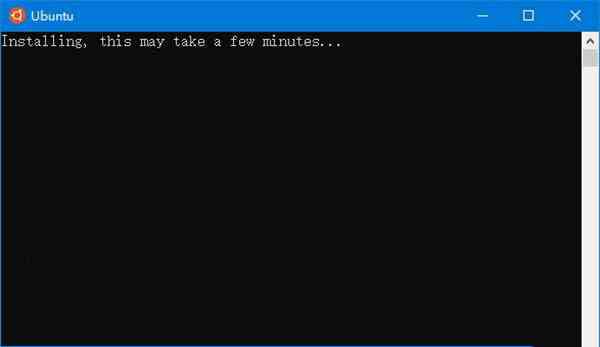
以上就是小编给大家带来的有关win10系统怎么重置Linux子系统的回答。
